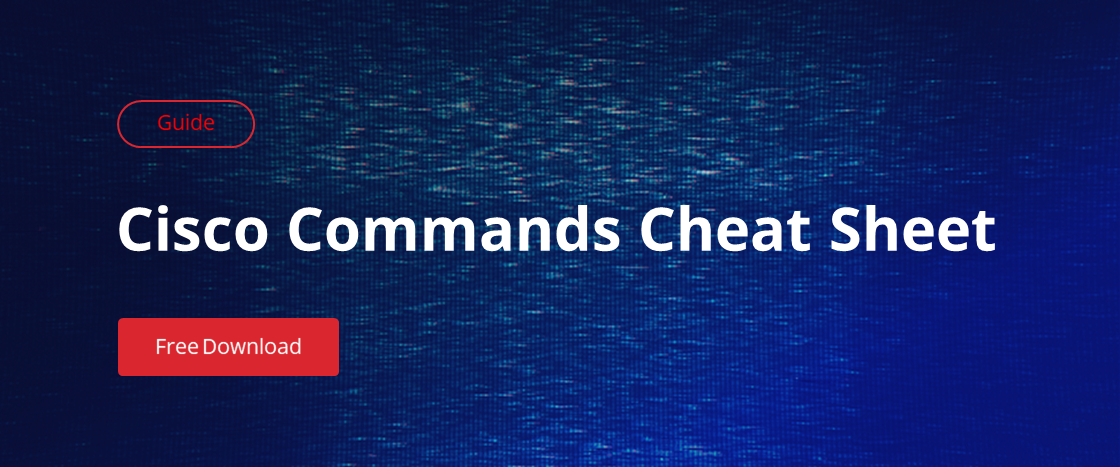Podstawy Konfiguracji Routera Cisco
Aby uruchomić nowy przełącznik Cisco LAN, wystarczy podłączyć kable Ethernet i włączyć zasilanie przełącznika. Jednakże, trzeba wykonać pewne podstawowe konfiguracje routera Cisco, zanim podstawowy router zacznie kierować pakiety. W szczególności, router musi być poinformowany, które interfejsy (i który adres IP na każdym z tych interfejsów) do korzystania.
Instalacja routerów dostępu do Internetu
Routery odgrywają kluczową rolę w sieciach przedsiębiorstw, ponieważ łączą urządzenia organizacji do Internetu. Routery obsługują stosunkowo dużą liczbę poleceń IOS; moje szybkie sprawdzenie wykazało około 5000 poleceń interfejsu wiersza poleceń (CLI). Ale te polecenia nie są unikalne dla routerów; wiele routerów i przełączników Cisco używać dokładnie tych samych poleceń. Na przykład, show, vty i enable password wszystkie działają tak samo zarówno na routerach i przełącznikach. Oto kilka innych czynności, które są takie same we wszystkich urządzeniach:
- Włącz uprzywilejowany tryb exec
- Wejdź lub wyjdź z trybu konfiguracji używając poleceń configure terminal, end i exit, oraz sekwencji klawiszy Ctrl+Z
- PomocCLI, edycja poleceń i funkcje przywoływania poleceń
- Tryb konfiguracji, który prowadzi użytkownika przez zestaw pytań w celu utworzenia prostej konfiguracji początkowej
- Konfiguracja konsoli i Telnetu oraz włączanie tajnych haseł
- Konfiguracja nazwy hosta i opisu interfejsu
- Konfiguracja kluczy szyfrowania SSH i poświadczeń logowania
- Konfiguracja interfejsu, który ma być administracyjnie wyłączony (shutdown) lub włączony (no shutdown)
- Poruszanie się po różnych kontekstach trybu konfiguracji przy użyciu poleceń takich jak line console 0 i interface
- Konfigurowanie interfejsów Ethernet przy użyciu poleceń speed i duplex
- Używanie polecenia debug do tworzenia logów o pewnych zdarzeniach, tak, że każdy użytkownik może monitorować te wiadomości za pomocą polecenia monitor terminala
- Konfiguracja startowa (w NVRAM), bieżąca (w RAM) i na zewnętrznych serwerach (jak TFTP), wraz z użyciem polecenia copy do kopiowania plików konfiguracyjnych i obrazów Cisco IOS
Jednakże kilka rzeczy działa inaczej w routerach niż przełącznikach, takich jak konfiguracja adresów IP i CLI, ponieważ przełączniki i routery robią różne rzeczy. Na przykład przełączniki Cisco warstwy 2 obsługują polecenie show mac address-table, ale nie polecenie show ip route, ponieważ to polecenie listuje trasy IP na poziomie 3. Routery Cisco są urządzeniami poziomu 3 i mogą wykonywać routing IP, ale nie przełączanie warstwy 2, więc obsługują polecenie show ip route, ale nie polecenie show mac address-table.
Inna różnica między przełącznikami Cisco a routerami polega na tym, że routery obsługują znacznie szerszą gamę interfejsów. Przełączniki LAN obsługują interfejsy Ethernet LAN, natomiast routery obsługują wiele innych typów interfejsów, w tym interfejsy szeregowe, telewizji kablowej i DSL.
Większość routerów Cisco ma co najmniej jeden interfejs Ethernet jakiegoś typu. Wiele z tych interfejsów obsługuje wiele prędkości. Na przykład interfejs Ethernet 10 Mb/s może być skonfigurowany za pomocą polecenia interface Ethernet number, interfejs 10/100 może być skonfigurowany za pomocą polecenia interface fastethernet number, a interfejs 10/100/1000 może być skonfigurowany za pomocą polecenia interface gigabitethernet number.
Routery odnoszą się do interfejsów w wielu poleceniach, najpierw przez typ interfejsu (Ethernet, Fast Ethernet, Serial itd.), a następnie przez unikalny numer routera. Na routerach, numery interfejsów mogą być pojedynczą liczbą, dwoma liczbami oddzielonymi ukośnikiem lub trzema liczbami oddzielonymi ukośnikami. Na przykład:
interfejs ethernet 0
interfejs fastEthernet 0/1
interfejs gigabitethernet 1/0
interfejs serial 1/1/1
Dwa polecenia są powszechnie używane do wyświetlania interfejsów i ich stanów. Polecenie show ip interface brief wyświetla listę z jedną linią na interfejs, z kilkoma podstawowymi informacjami, w tym statyczny adres IP interfejsu i status interfejsu. Polecenie show interfaces wyświetla listę interfejsów z dużą ilością informacji dla każdego interfejsu.
Komendy, które odnoszą się do interfejsów routera mogą być znacznie skrócone. Na przykład, show interfaces fastethernet 0/0 może być wpisane jako sh int fa0/0.
Adresy IP interfejsów routera
Aby router był gotowy do routowania pakietów IPv4 na interfejsie, pierwszą rzeczą jaką musimy zrobić jest włączenie interfejsu i przypisanie mu adresu IPv4. Należy zwrócić uwagę na następujące rzeczy:
- Większość interfejsów routerów Cisco jest domyślnie wyłączona (są w stanie shutdown) i powinny być włączone za pomocą polecenia no shutdown
- Routery Cisco zaczynają trasować pakiety IP dopiero po skonfigurowaniu adresu IP i maski.
- Routery Cisco trasują pakiety IP dla każdego interfejsu, który jest w stanie up/up i który ma przypisany adres IP/maskę. (Routery domyślnie włączają routing IPv4 dzięki domyślnemu trybowi konfiguracji globalnej ip routing)
Aby skonfigurować adres i maskę, wystarczy użyć polecenia ip address mask interface. Interfejsy szeregowe (interfejsy WAN) potrzebują tych samych ustawień co interfejsy Ethernet, ale wymagają dodatkowej konfiguracji, ponieważ używają innego protokołu warstwy sieciowej. Nadal potrzebują adresu IP i maski oraz muszą być włączone, ale wymagają również:
- Wyboru typu enkapsulacji.
- Wskazania końca do wykonania taktowania.
Po skonfigurowaniu tych elementów, z pewnością istnieje kilka dodatkowych rzeczy, które można skonfigurować, ale typ enkapsulacji i specyfikacja taktowania są wymagane do uruchomienia interfejsu.
Rutowanie IP
Rutery trasują pakiety IPv4. Aby routery mogły wyznaczać trasy pakietów, wykonują one proces routingu. Ten proces routingu opiera się na informacjach zwanych trasami IP. Każda trasa IP zawiera listę miejsc docelowych – sieć IP, podsieć IP lub inną grupę adresów IP. Każda trasa zawiera również instrukcje, które mówią routerowi, gdzie ma przekazywać pakiety wysyłane do adresów w danej sieci lub podsieci IP. Routery muszą posiadać szczegółową i dokładną listę tras IP.
Istnieją trzy metody dodawania tras IPv4:
- Trasy połączone – Routery mogą uczyć się tras dla podsieci dołączonych do interfejsu routera.
- Trasy statyczne – Trasy mogą być tworzone za pomocą polecenia konfiguracyjnego (ip route), które mówi routerowi, jaką trasę umieścić w tablicy routingu IPv4. Więcej informacji na temat konfigurowania tras statycznych znajduje się w sekcji poniżej.
- Protokół routingu – Routery mogą uczyć się i budować trasy do wszystkich sieci i podsieci, informując się nawzajem o swoich znanych trasach.
Jeśli zachodzi którakolwiek z poniższych sytuacji, router Cisco automatycznie doda trasę do swojej tablicy routingu dla podsieci podłączonej do każdego interfejsu:
- Interfejs jest w stanie up (polecenie show interfaces wymienia statusy linii i protokołu jako up).
- Interfejs ma przypisany adres IP.
Dodatkowo należy pamiętać, że zarówno routery Cisco, jak i przełącznik wymagają ręcznej konfiguracji trunkingu. Oto jak skonfigurować trunking na routerze:
- Utwórz unikalny interfejs dla każdego VLAN-u, który ma być routowany (typ interfejsu subint).
- Włącz 802.1Q i skojarz jeden konkretny VLAN z interfejsem w trybie interface
config (encapsulation dot1q vlan_id). - Konfiguruje ustawienia IP (adres podsieci i maska) w trybie konfiguracji interfejsu routera (ip adres maska).
Konfigurowanie tras statycznych
Większość sieci używa protokołów routingu dynamicznego, aby każdy router uczył się reszty tras w sieci lokalnej. Ale czasami potrzebne są również trasy statyczne. IOS pozwala na przypisanie tras statycznych za pomocą polecenia konfiguracji globalnej ip route.
Każde polecenie ip route definiuje miejsce docelowe z identyfikatorem podsieci i maską. Polecenie to zawiera również listę instrukcji przekierowania. Aby wyświetlić listę bieżących tras statycznych, należy użyć polecenia show ip route static.
Konfigurowanie routera jako serwera DHCP
Router Cisco może być klientem lub serwerem DHCP. Jeśli router łączy się z dostawcą usług internetowych (ISP), ISP nada routerowi adres IP do jednego z interfejsów; ten interfejs musi być ustawiony jako klient DHCP. Można to zrobić za pomocą polecenia ip address dhcp.
Jednakże bardziej prawdopodobne jest, że interfejs routera będzie działał jako serwer DHCP. Aby skonfigurować router jako serwer DHCP, wykonaj następujące czynności:
- Włącz serwer DHCP.
- Skonfiguruj pulę adresów DHCP.
- Skonfiguruj opcje puli.
Włącz serwer DHCP na każdym interfejsie, konfigurując pulę adresów obejmującą podsieć, w której znajduje się interfejs. Aby włączyć usługę, wykonaj polecenie service dhcp. Następnie należy utworzyć pulę dhcp wykonując polecenie ip dhcp pool poolname. Następnie można utworzyć adresy i maskę podsieci dla puli; należy wziąć pod uwagę adres IP interfejsu, na którym będzie działać DHCP. Aby skonfigurować pulę, należy użyć polecenia network address mask.
W tym momencie DHCP będzie już działał i zacznie dzierżawić adresy IP klientom. Jednak te adresy IP będą potrzebowały adresów bramy domyślnej i serwera DNS (opcje puli). Aby je skonfigurować, należy użyć następujących poleceń w trybie konfiguracji dhcp:
- adres default-router – Aby skonfigurować bramę domyślną
- adres dns-server – Aby skonfigurować serwer DNS